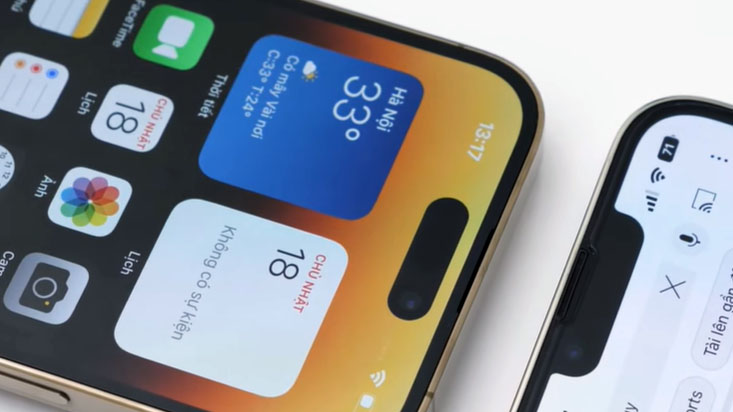
Theo mặc định, iPhone sau khi nhập iCloud có tên bao gồm tên thật. Trừ khi bạn sử dụng nickname cho ID Apple của mình hoặc khi thiết lập iPhone, tên thật cũng sẽ hiển thị trong tên iPhone.
Hướng dẫn này cũng sẽ trình bày cách thay đổi tên của các phụ kiện Bluetooth được kết nối với iPhone. Chúng tôi sẽ chỉ cho bạn cách thay đổi tên iPhone ngay cả khi màn hình của nó không hoạt động chính xác.
Tại sao bạn nên đổi tên iPhone của mình
Vì tên mặc định của iPhone bao gồm tên thật nên quyền riêng tư có thể bị xâm phạm thông qua AirDrop . Nếu những người dùng iPad hoặc iPhone khác cố gắng chia sẻ file qua AirDrop, họ có thể thấy tên nếu bạn không tắt AirDrop.
Tên iPhone cũng được sử dụng cho iCloud và tính năng Điểm truy cập cá nhân, cho phép bạn tạo mạng WiFi bằng iPhone của mình. Tên thật có thể bị lộ khi bạn chia sẻ dữ liệu di động của mình với người khác qua điểm phát sóng WiFi.
Nếu bạn muốn giữ tên thật của mình ở chế độ riêng tư, tốt hơn hết bạn nên đổi tên thiết bị của mình thành tên khác. Một lý do khác để thử một tên mới cho iPhone là nếu bạn có nhiều thiết bị Apple trong nhà. Giả sử bạn có hai chiếc iPhone (một chiếc dùng cho công việc và một chiếc khác dùng cho mục đích cá nhân). Sử dụng một tên thiết bị khác cho phép bạn xác định hai thiết bị một cách nhanh chóng từ ứng dụng Tìm của tôi.
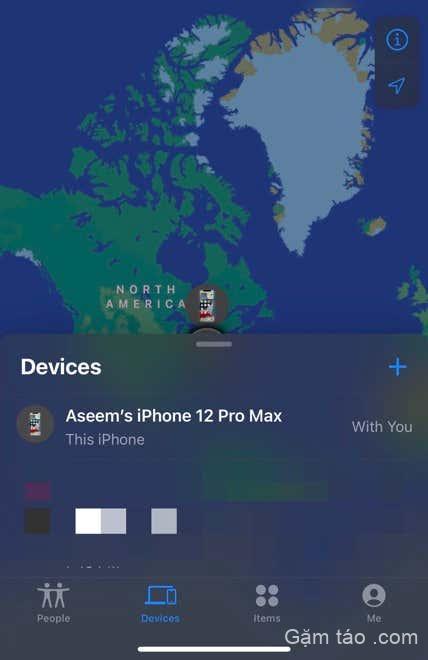
Điều này đặc biệt hữu ích nếu bạn đang sử dụng tính năng Tìm iPhone của tôi để theo dõi điện thoại bị mất. Việc nhớ một cái tên chẳng hạn như “STM’s Work iPhone” sẽ dễ dàng hơn nhiều so với “iPhone (2)”.
Bạn cũng có thể sử dụng ID Apple của mình để xem danh sách các thiết bị được gắn vào tài khoản iCloud. Khi bạn bán hoặc cho đi các sản phẩm Apple của mình, nếu tên điện thoại là duy nhất, thì việc xác định và xóa nó khỏi ID Apple sẽ dễ dàng hơn nhiều.
Vì Apple Watch được liên kết với iPhone nên bạn nên sử dụng các tên dễ nhận dạng cho iPhone của mình. Khi bạn đang cố gắng bán cả iPhone và Apple Watch của mình, bạn có thể sử dụng tên của iPhone như một cách nhanh chóng để xác minh đồng hồ được liên kết với điện thoại nào.
Cách thay đổi tên iPhone
Bây giờ bạn đã biết lý do tại sao bạn nên thay đổi tên iPhone của mình, hãy làm điều đó. Cách nhanh nhất để làm như vậy là từ ứng dụng Cài đặt trên iPhone. Mở Cài đặt trên thiết bị iOS và đi tới Cài đặt chung > Giới thiệu . Bây giờ chạm vào Tên để hiển thị tên hiện tại của iPhone.
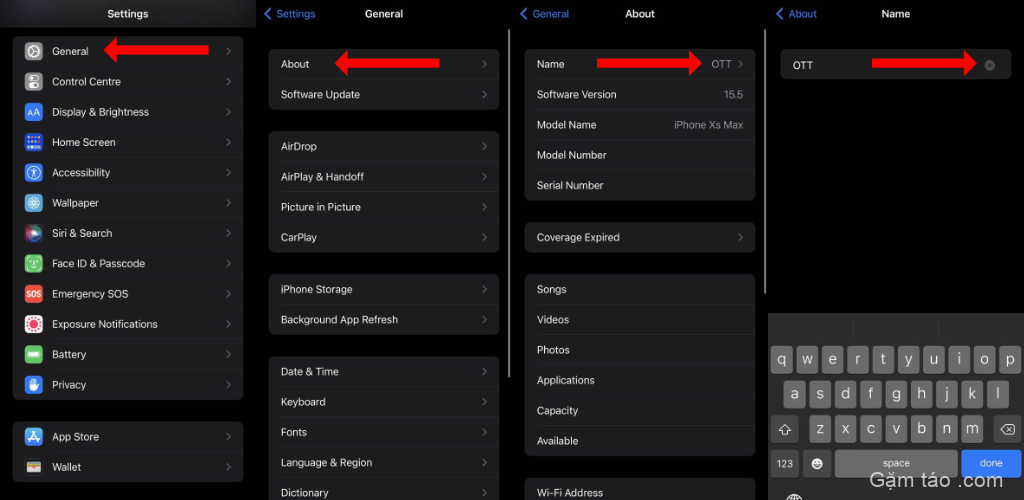
Bạn có thể nhấn vào nút X ở phía bên phải để xóa tên cũ. Bây giờ, bạn có thể nhập tên mới cho iPhone của mình và chạm vào Xong để thay đổi tên đó.
Nếu màn hình hoặc màn hình cảm ứng của iPhone không hoạt động chính xác, bạn có thể xem xét việc thay đổi tên của nó bằng iTunes trên Microsoft Windows và các thiết bị macOS cũ hơn hoặc Finder trên các máy Mac mới hơn. Để thực hiện việc này, hãy kết nối iPhone với máy tính bằng cáp sạc của nó.
Trên MacBook hoặc máy Mac để bàn mới hơn, hãy mở Finder và nhấp vào tên thiết bị ở thanh bên trái. Bạn sẽ thấy tên hiện tại của iPhone của mình ở bên phải. Nhấp vào tên, nhập tên mới và nhấn Enter / Return trên bàn phím. Thao tác này sẽ thay đổi tên iPhone.

Bạn có thể tải xuống và cài đặt iTunes trên PC và các máy Mac cũ hơn để hoàn thành công việc. Kết nối iPhone với máy tính và mở iTunes. Bây giờ hãy nhấp vào biểu tượng của iPhone ở trên cùng, giữa các tab Nhạc và Thư viện. Bạn có thể nhấp vào tên của iPhone ở thanh bên trái, nhập tên mới và nhấn Enter / Return trên bàn phím để lưu các thay đổi.
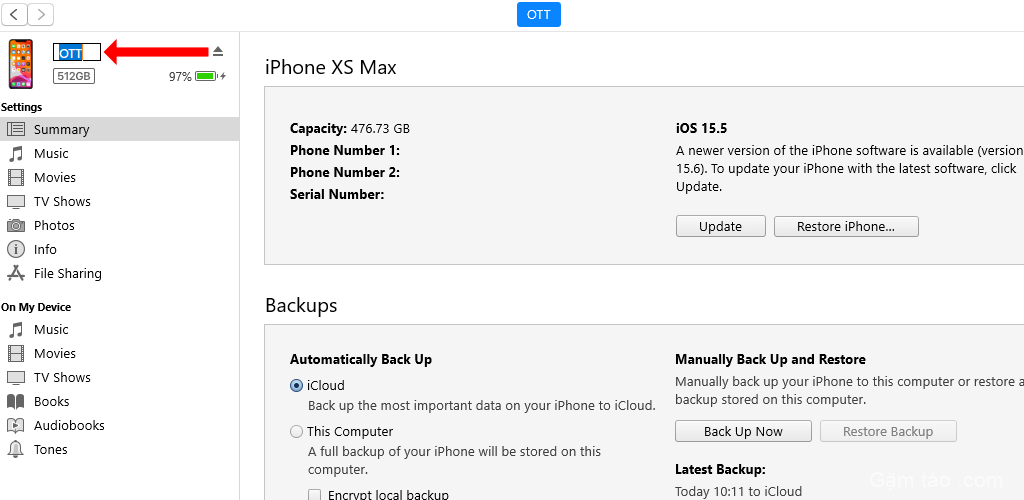
Thay đổi tên của phụ kiện Bluetooth được kết nối với iPhone
Bạn cũng nên cân nhắc đổi tên các phụ kiện Bluetooth kết nối với iPhone để dễ nhận biết và phân biệt hơn. Theo mặc định, các phụ kiện như AirPods sẽ có tên thật.
Để thay đổi điều này, hãy chuyển đến Cài đặt trên iPhone và mở Bluetooth . Kết nối AirPods với iPhone. Chỉ cần đeo AirPods và nó sẽ được kết nối. Nhấn vào Tên và nhấn nút X ở bên phải để xóa tên cũ. Nhập tên mới và nhấn vào Xong .
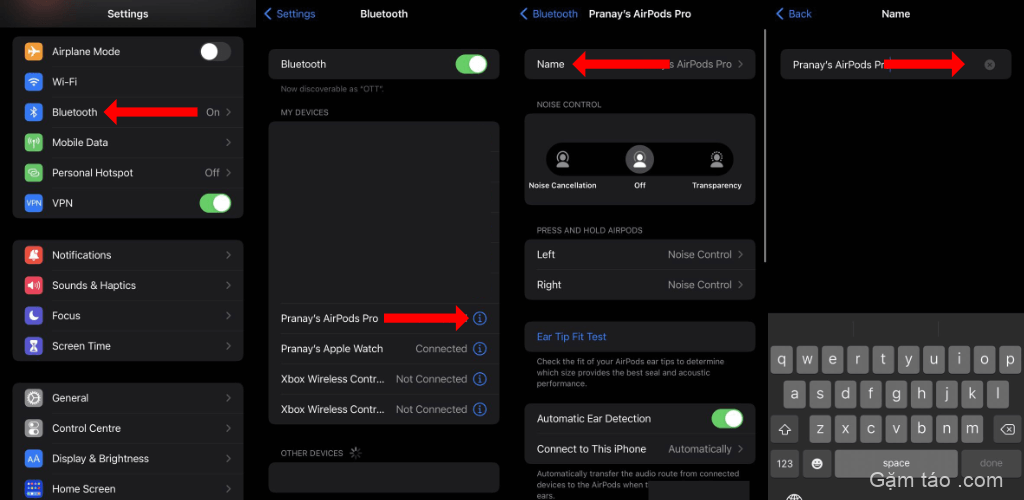
Thao tác này sẽ đổi tên AirPods và bạn cũng có thể làm theo các bước tương tự để đổi tên hầu hết các phụ kiện Bluetooth khác.
Tùy chỉnh iPhone nhiều hơn nữa
Thay đổi tên iPhone là bước đầu tiên trong hành trình tùy chỉnh iPhone. Bạn cũng nên tiếp tục và tùy chỉnh cài đặt Trung tâm điều khiển và AirPods . Bạn cũng nên khám phá các phím tắt trên thiết bị iOS của mình để tận hưởng những lợi ích của quy trình tự động hóa trên iPhone.
Với iOS 16, dự kiến phát hành vào mùa thu năm 2022, bạn có thể tùy chỉnh màn hình chính và màn hình khóa của iPhone nhiều hơn nữa. Đối với những người thích tùy chỉnh các tiện ích của họ nhiều nhất có thể, không bao giờ có thời điểm tốt hơn để trở thành người dùng iPhone




